La Touch Bar, la barra táctil que se encuentra en la parte superior del teclado de los MacBook Pro más nuevos, cumple muchas más funciones de las que aparenta en nuestro Mac. Nos permite, por ejemplo, subir y bajar el volumen, el brillo, y además interactuar con las diferentes aplicaciones contextualmente. Por todos los roles que juega en el uso diario de nuestro ordenador, cuando no responde como debería necesitamos poder arreglarlo fácilmente.
Una de las formas más sencillas de lidiar con este tipo de fallos en el ordenador es reiniciándolo. Está claro que es un arreglo perfectamente válido para cuando la Touch Bar presenta algún comportamiento extraño, sin embargo, primero probaremos a reiniciar solamente la Touch Bar, para ser menos disruptivos con nuestro flujo de trabajo.
Cómo reiniciar la Touch Bar
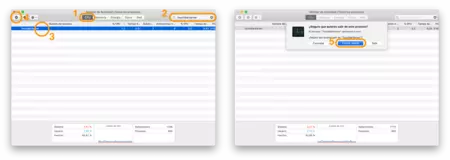
La Touch Bar está controlada por un proceso en segundo plano que se ocupa de hacerla funcionar. Cuando hay alguna irregularidad con ella, en general, con reiniciar este proceso la situación vuelve a la normalidad. Lo haremos siguiendo estos pasos:
- Abrimos la app Monitor de Actividad que se encuentra dentro de la carpeta Otros en Aplicaciones. Podemos usar Spotlight (Comando (⌘) + Barra espaciadora) para buscarlo.
- Entramos en la pestaña CPU de la parte superior.
- Tocamos el cuadro de búsqueda en la parte superior derecha y escribimos "touchbarserver".
- En la parte principal de la ventana hacemos clic en TouchBarServer para seleccionar el servicio.
- Pulsamos el botón en forma de X de la parte superior izquierda.
- Elegimos Forzar salida.
Dado que TouchBarServer es un servicio indispensable para el funcionamiento del sistema, nada más le hayamos forzado la salida este se reiniciará automáticamente. Así conseguiremos exactamente lo que queríamos: recuperar la normalidad en nuestra Touch Bar.





Ver 4 comentarios